Giáo án và PPT Khoa học máy tính 11 cánh diều Bài 1: Lưu trữ trực tuyến
Đồng bộ giáo án word và powerpoint (ppt) Bài 1: Lưu trữ trực tuyến. Thuộc chương trình Tin học 11 Khoa học máy tính Cánh diều. Giáo án được biên soạn chỉnh chu, hấp dẫn. Nhằm tạo sự lôi cuốn và hứng thú học tập cho học sinh.
Click vào ảnh dưới đây để xem giáo án WORD rõ nét
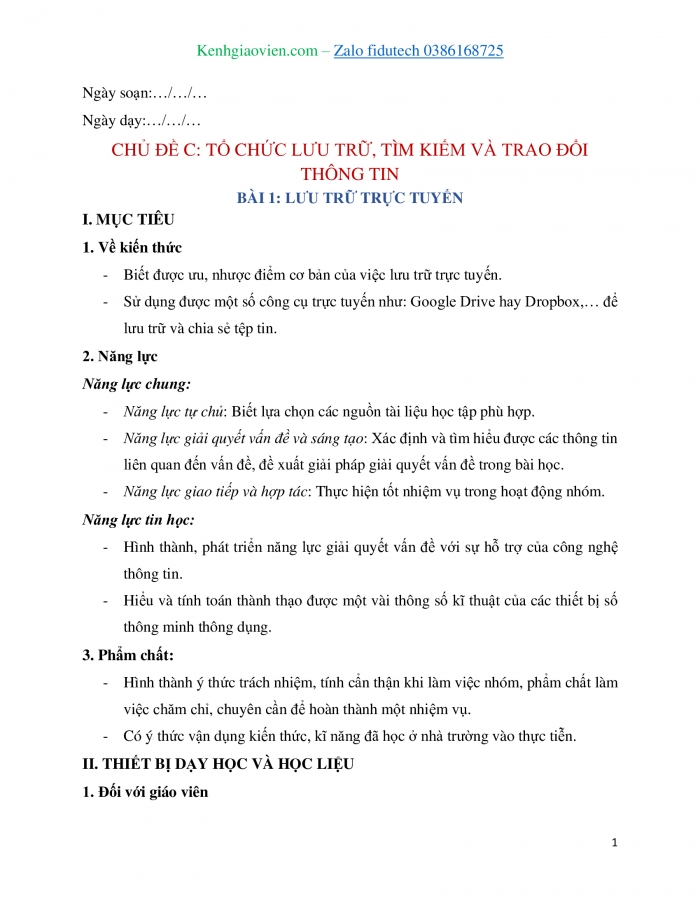
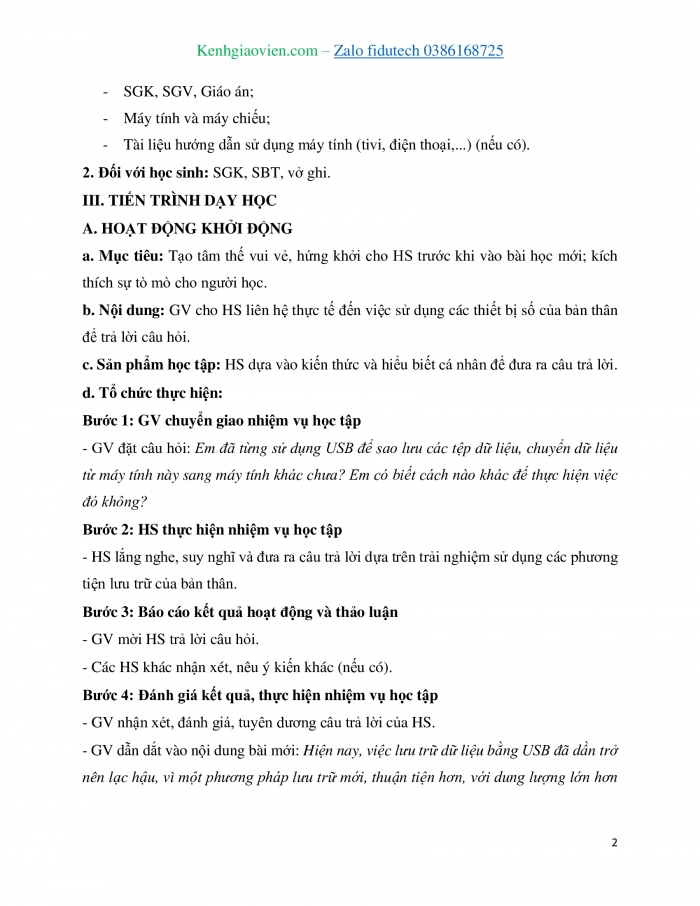
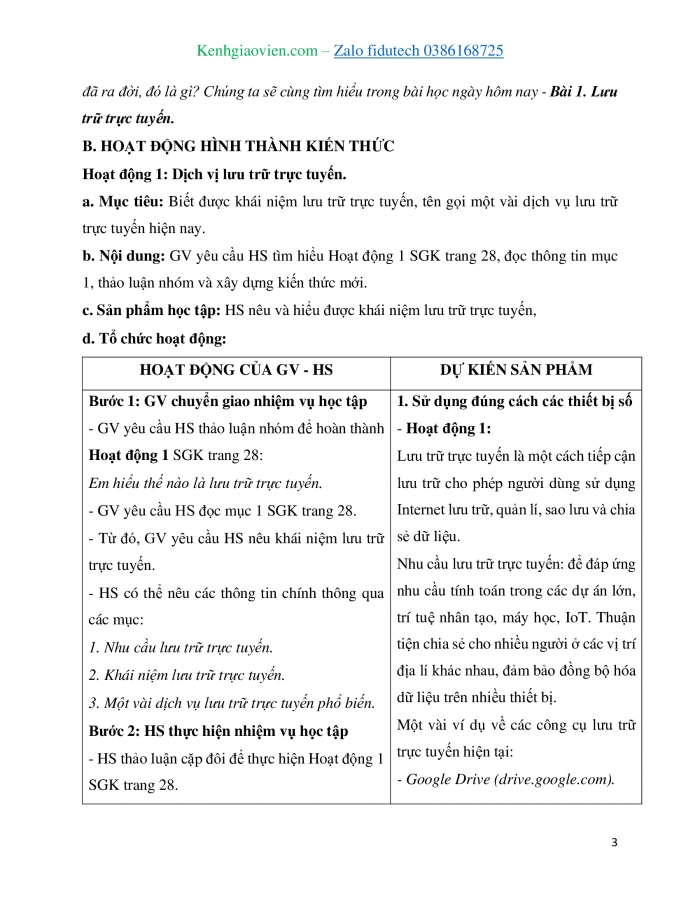
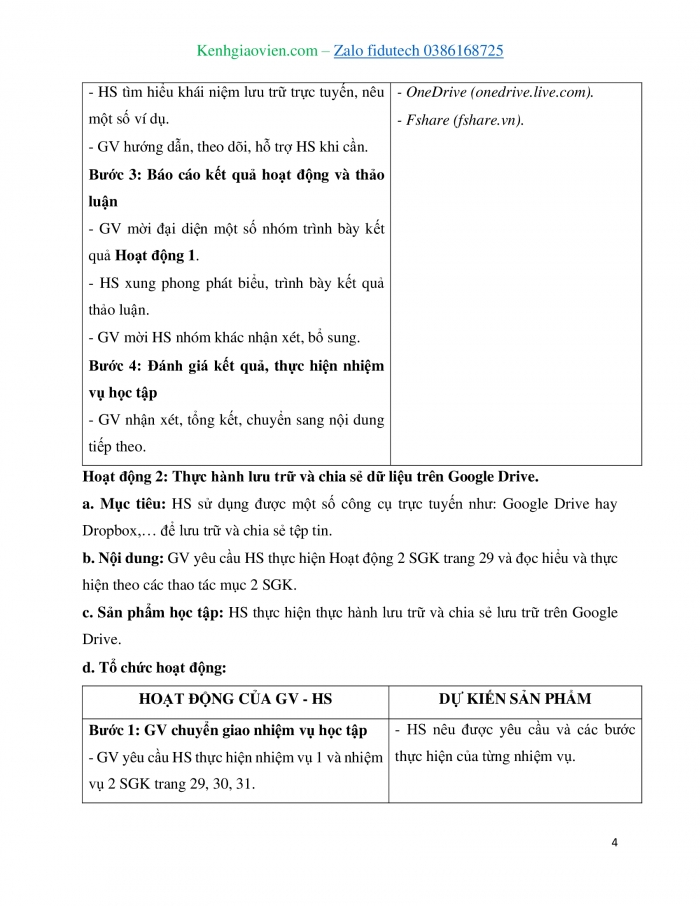
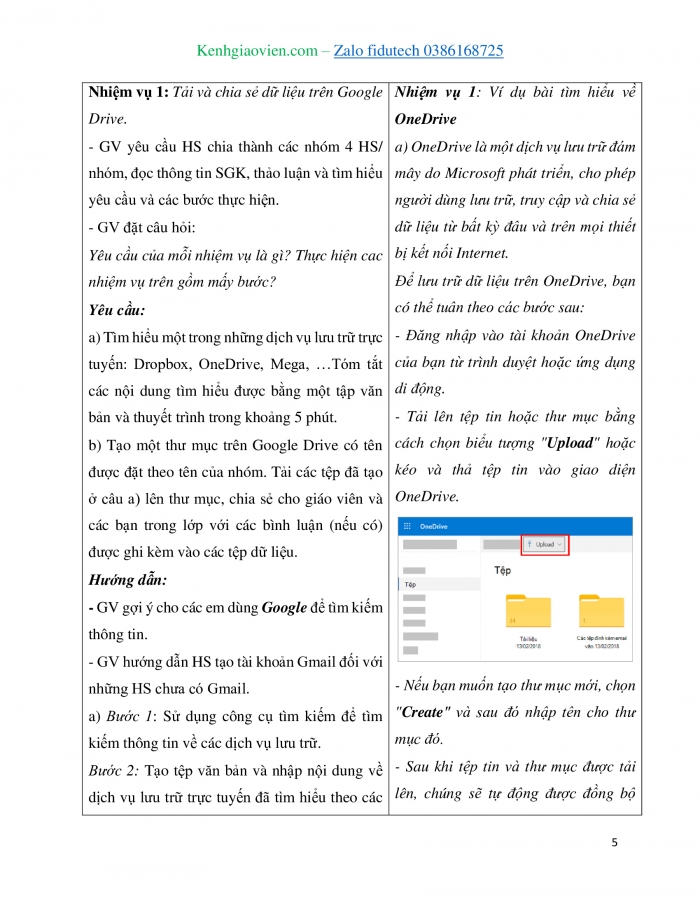
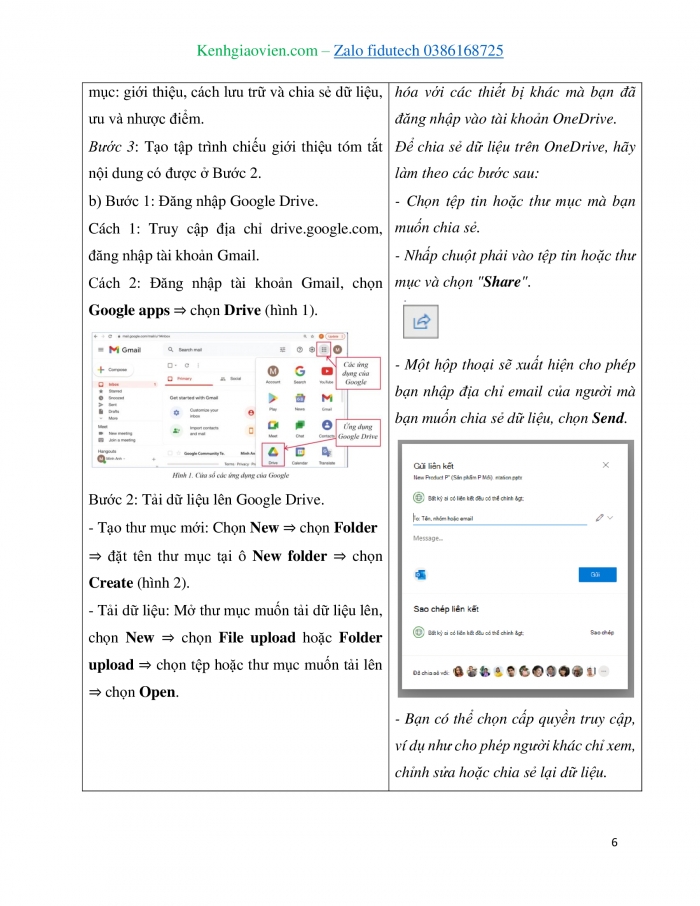
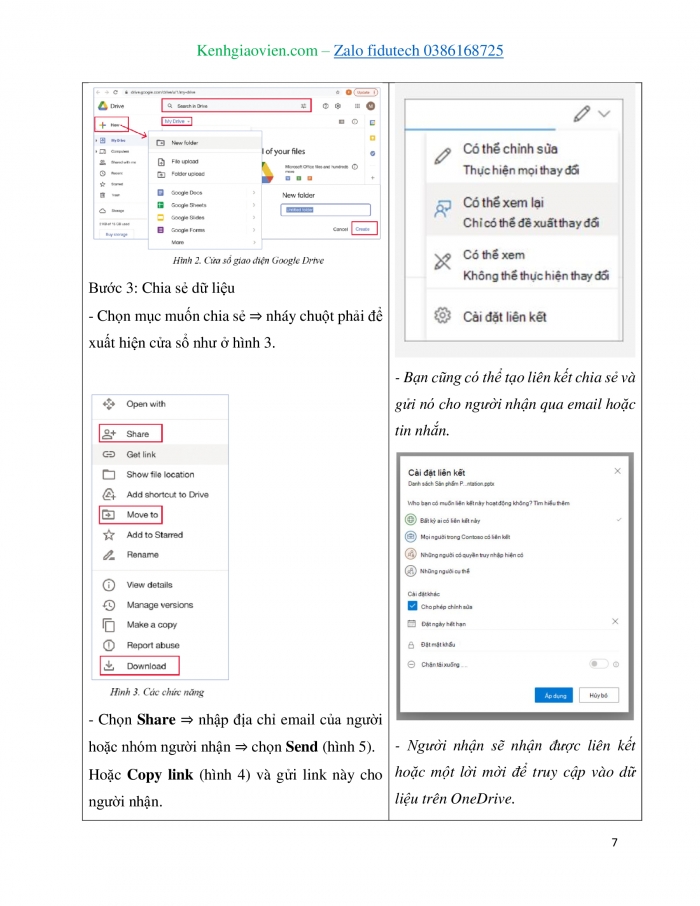
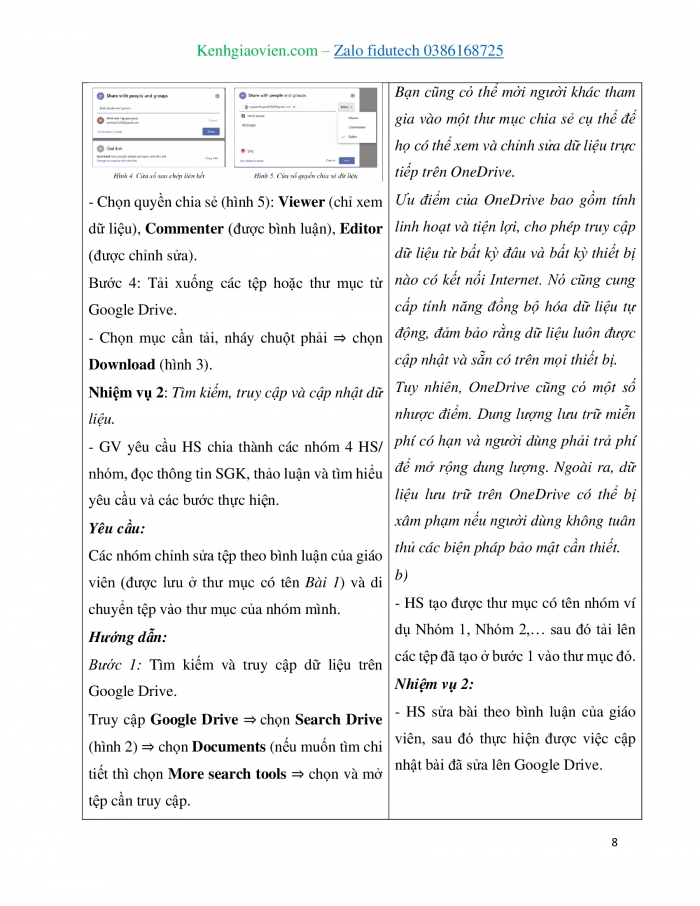
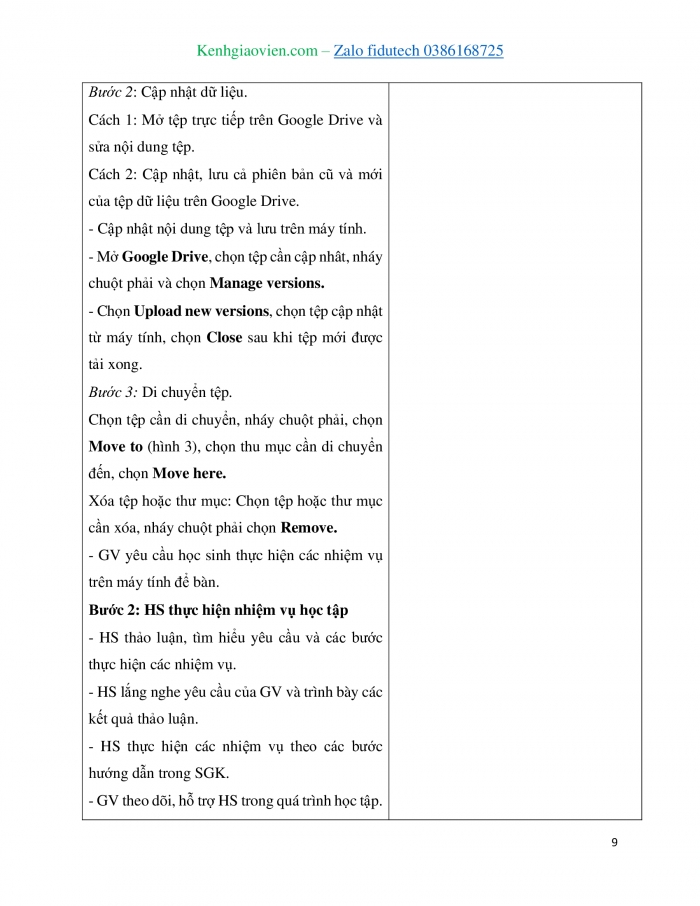
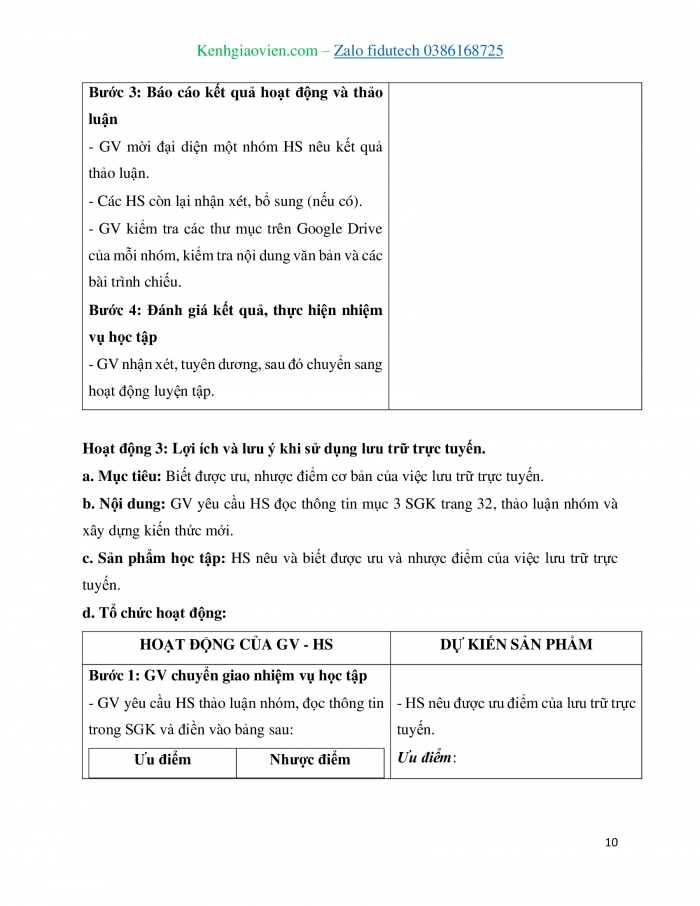
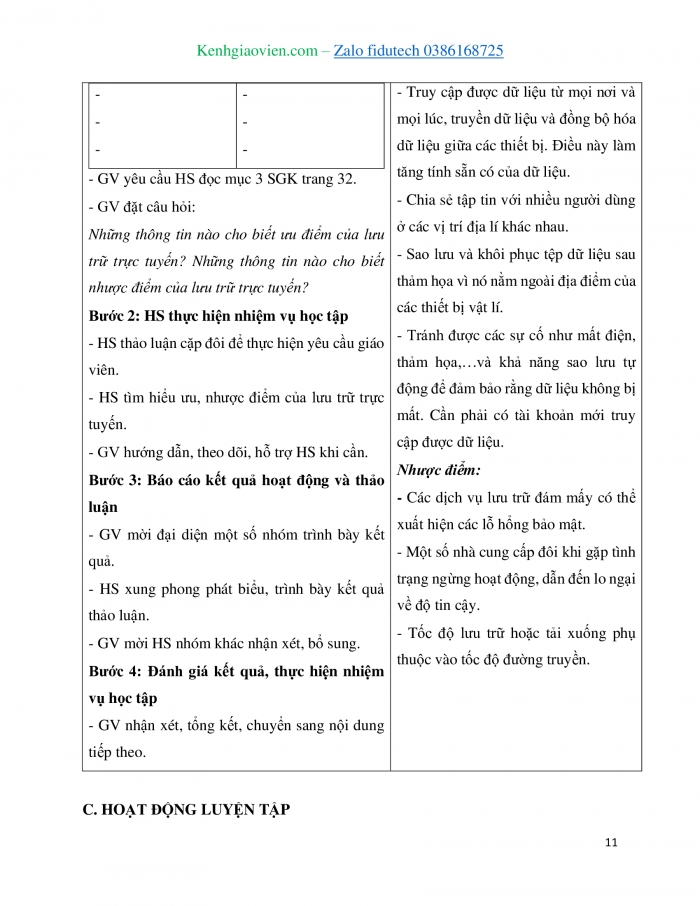
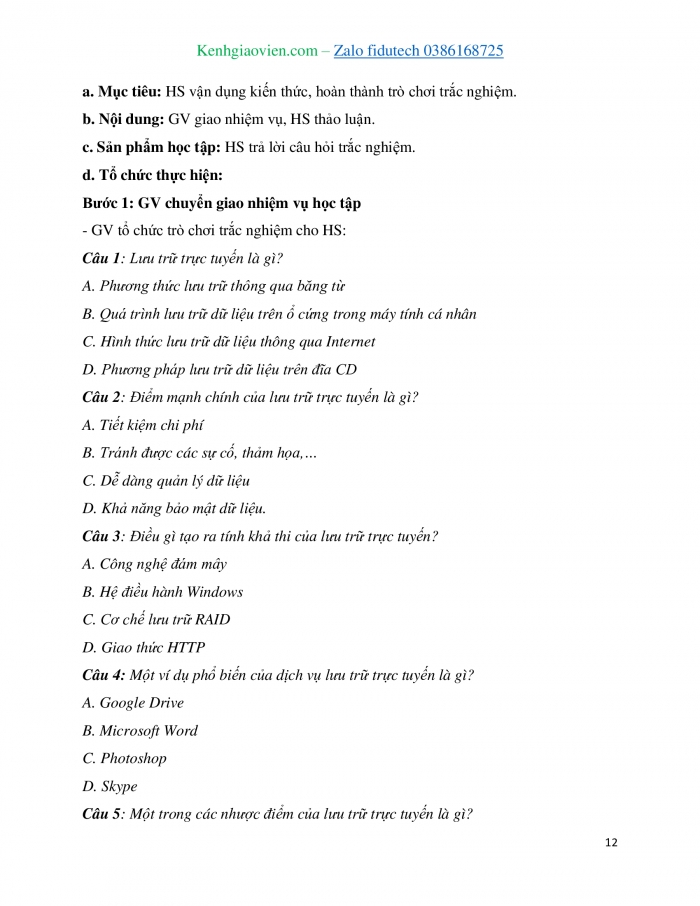
Giáo án ppt đồng bộ với word





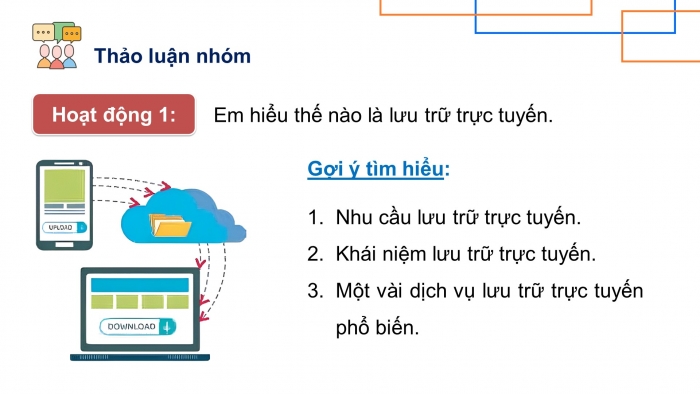



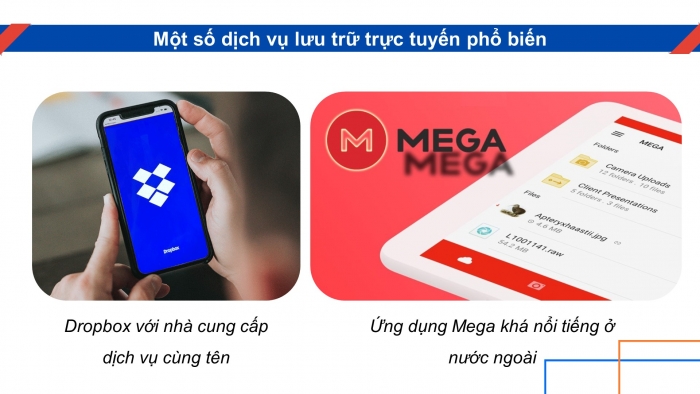
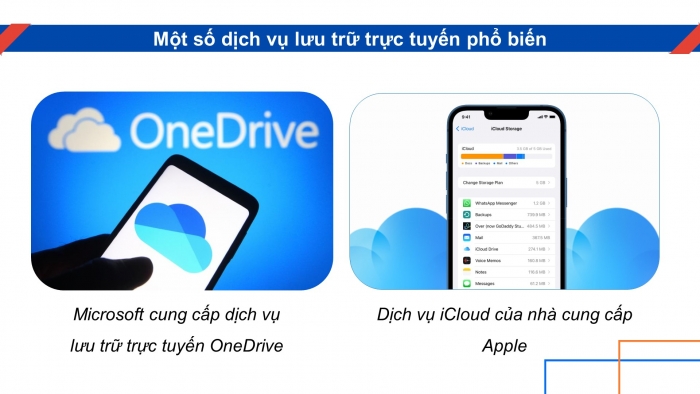

Còn nữa....
Các tài liệu bổ trợ khác
Xem toàn bộ: Trọn bộ giáo án và PPT Khoa học máy tính 11 cánh diều
BÀI 1: LƯU TRỮ TRỰC TUYẾN
HOẠT ĐỘNG KHỞI ĐỘNG
GV đặt câu hỏi dẫn dắt học sinh tìm hiểu: Em đã từng sử dụng USB để sao lưu các tệp dữ liệu, chuyển dữ liệu từ máy tính này sang máy tính khác chưa? Em có biết cách nào khác để thực hiện việc đó không.
HOẠT ĐỘNG HÌNH THÀNH KIẾN THỨC
Hoạt động 1. Dịch vị lưu trữ trực tuyến
GV yêu cầu học sinh trao đổi theo cặp trả lời:
Lưu trữ trực tuyến là gì?
Trình bày nhu cầu lưu trữ trực tuyến.
Nêu một vài ví dụ về các công cụ lưu trữ trực tuyến hiện tại.
Sản phẩm dự kiến:
- Lưu trữ trực tuyến là một cách tiếp cận lưu trữ cho phép người dùng sử dụng Internet lưu trữ, quản lí, sao lưu và chia sẻ dữ liệu.
- Nhu cầu lưu trữ trực tuyến: để đáp ứng nhu cầu tính toán trong các dự án lớn, trí tuệ nhân tạo, máy học, IoT. Thuận tiện chia sẻ cho nhiều người ở các vị trí địa lí khác nhau, đảm bảo đồng bộ hóa dữ liệu trên nhiều thiết bị.
- Một vài ví dụ về các công cụ lưu trữ trực tuyến hiện tại:
Google Drive (drive.google.com).
OneDrive (onedrive.live.com).
Fshare (fshare.vn).
Hoạt động 2. Thực hành lưu trữ và chia sẻ dữ liệu trên google drive
HS thảo luận nhóm thực hiện:
Nhiệm vụ 1: Ví dụ bài tìm hiểu về OneDrive
a) OneDrive là gì?
Để lưu trữ dữ liệu trên OneDrive, cần tuân theo các bước nào?
Nêu các bước để thực hiện chia sẻ dữ liệu trên OneDrive.
b)
HS tạo được thư mục có tên nhóm ví dụ Nhóm 1, Nhóm 2,… sau đó tải lên các tệp đã tạo ở bước 1 vào thư mục đó.
Nhiệm vụ 2:
Sửa bài theo bình luận của giáo viên, sau đó thực hiện được việc cập nhật bài đã sửa lên Google Drive.
Sản phẩm dự kiến:
- HS nêu được yêu cầu và các bước thực hiện của từng nhiệm vụ.
Nhiệm vụ 1: Ví dụ bài tìm hiểu về OneDrive
a) OneDrive là một dịch vụ lưu trữ đám mây do Microsoft phát triển, cho phép người dùng lưu trữ, truy cập và chia sẻ dữ liệu từ bất kỳ đâu và trên mọi thiết bị kết nối Internet.
Để lưu trữ dữ liệu trên OneDrive, bạn có thể tuân theo các bước sau:
- Đăng nhập vào tài khoản OneDrive của bạn từ trình duyệt hoặc ứng dụng di động.
- Tải lên tệp tin hoặc thư mục bằng cách chọn biểu tượng "Upload" hoặc kéo và thả tệp tin vào giao diện OneDrive.

- Nếu bạn muốn tạo thư mục mới, chọn "Create" và sau đó nhập tên cho thư mục đó.
- Sau khi tệp tin và thư mục được tải lên, chúng sẽ tự động được đồng bộ hóa với các thiết bị khác mà bạn đã đăng nhập vào tài khoản OneDrive.
Để chia sẻ dữ liệu trên OneDrive, hãy làm theo các bước sau:
- Chọn tệp tin hoặc thư mục mà bạn muốn chia sẻ.
- Nhấp chuột phải vào tệp tin hoặc thư mục và chọn "Share".

- Một hộp thoại sẽ xuất hiện cho phép bạn nhập địa chỉ email của người mà bạn muốn chia sẻ dữ liệu, chọn Send.

- Bạn có thể chọn cấp quyền truy cập, ví dụ như cho phép người khác chỉ xem, chỉnh sửa hoặc chia sẻ lại dữ liệu.

- Bạn cũng có thể tạo liên kết chia sẻ và gửi nó cho người nhận qua email hoặc tin nhắn.

- Người nhận sẽ nhận được liên kết hoặc một lời mời để truy cập vào dữ liệu trên OneDrive.
Bạn cũng có thể mời người khác tham gia vào một thư mục chia sẻ cụ thể để họ có thể xem và chỉnh sửa dữ liệu trực tiếp trên OneDrive.
Ưu điểm của OneDrive bao gồm tính linh hoạt và tiện lợi, cho phép truy cập dữ liệu từ bất kỳ đâu và bất kỳ thiết bị nào có kết nối Internet. Nó cũng cung cấp tính năng đồng bộ hóa dữ liệu tự động, đảm bảo rằng dữ liệu luôn được cập nhật và sẵn có trên mọi thiết bị.
Tuy nhiên, OneDrive cũng có một số nhược điểm. Dung lượng lưu trữ miễn phí có hạn và người dùng phải trả phí để mở rộng dung lượng. Ngoài ra, dữ liệu lưu trữ trên OneDrive có thể bị xâm phạm nếu người dùng không tuân thủ các biện pháp bảo mật cần thiết.
b)
- HS tạo được thư mục có tên nhóm ví dụ Nhóm 1, Nhóm 2,… sau đó tải lên các tệp đã tạo ở bước 1 vào thư mục đó.
Nhiệm vụ 2:
- Sửa bài theo bình luận của giáo viên, sau đó thực hiện được việc cập nhật bài đã sửa lên Google Drive.
Hoạt động 3. Lợi ích và lưu ý khi sử dụng lưu trữ trực tuyến
GV đưa ra câu hỏi: Trình bày những ưu điểm và nhược điểm khi sử dụng lưu trữ trực tuyến.
Sản phẩm dự kiến:
Ưu điểm:
- Truy cập được dữ liệu từ mọi nơi và mọi lúc, truyền dữ liệu và đồng bộ hóa dữ liệu giữa các thiết bị. Điều này làm tăng tính sẵn có của dữ liệu.
- Chia sẻ tập tin với nhiều người dùng ở các vị trí địa lí khác nhau.
- Sao lưu và khôi phục tệp dữ liệu sau thảm họa vì nó nằm ngoài địa điểm của các thiết bị vật lí.
- Tránh được các sự cố như mất điện, thảm họa,…và khả năng sao lưu tự động để đảm bảo rằng dữ liệu không bị mất. Cần phải có tài khoản mới truy cập được dữ liệu.
Nhược điểm:
- Các dịch vụ lưu trữ đám mấy có thể xuất hiện các lỗ hổng bảo mật.
- Một số nhà cung cấp đôi khi gặp tình trạng ngừng hoạt động, dẫn đến lo ngại về độ tin cậy.
- Tốc độ lưu trữ hoặc tải xuống phụ thuộc vào tốc độ đường truyền.
HOẠT ĐỘNG LUYỆN TẬP
Câu 1: Internet giúp khắc phục giới hạn lưu trữ bằng ?
A. Phân phối bán lẻ bộ nhớ
B. Cho người dùng thuê bộ nhớ
C. Bắt người dùng mua phần mềm thứ 3
D. Các dịch vụ chia sẻ tệp tin trực tuyến.
Câu 2: Ưu điểm của việc lưu trữ thông tin trực tuyến là?
A. Cho phép chia sẻ thư mục, tệp cho người dùng khác
B. Không cho phép chia sẻ thư mục, tệp cho người dùng khác
C. Bán được thông tin cho nhau để kiếm tiền
D. Thích vào thư mục của ai cũng được
Câu 3: Đây là nhà cung cấp dịch vụ lưu trữ nào?
A. Google Drive
B. Google Chrome
C. FireFox
D. TDS
Câu 4: Đây là nhà cung cấp dịch vụ lưu trữ nào?
A. P
B. POST
C. pUp
D. pCloud
Câu 5: Đâu là cách tải file Google Doc về máy tính?
A. Truy cập vào tài khoản Google Docs → Xóa file muốn tải về máy tính → Chọn “File” → Chọn “Download”
B. Truy cập vào tài khoản Google Docs → Chọn file muốn tải về máy tính → Chọn “File” → Chọn “Download”
C. Truy cập vào tài khoản Google Docs → Chọn file muốn tải về máy tính → Ẩn “File” → Chọn “Download”
D. Không đáp án nào đúng
Sản phẩm dự kiến:
Câu 1: D
Câu 2: A
Câu 3: A
Câu 4: D
Câu 5: B
HOẠT ĐỘNG VẬN DỤNG
Vận dụng kiến thức, GV yêu cầu HS trả lời câu hỏi:
Câu 1: Em hãy thực hiện mở tệp của một nhóm đã được chia sẻ trên Google Drive ở bài tực hành, bình luận hoặc sửa nội dung tệp và chia sẻ lại tệp này.
Câu 2: Theo em, chia sẻ tệp dữ liệu cho nhiều người ở nhiều nơi và sao lưu dữ liệu tự động có phải là lưu trữ dữ liệu trực tuyến không? Vì sao?
Trên chỉ là 1 phần của giáo án. Giáo án khi tải về có đầy đủ nội dung của bài. Đủ nội dung của học kì I + học kì II
Hệ thống có đầy đủ các tài liệu:
- Giáo án word (300k)
- Giáo án Powerpoint (350k)
- Trắc nghiệm theo cấu trúc mới (150k)
- Đề thi cấu trúc mới: ma trận, đáp án, thang điểm..(150k)
- Phiếu trắc nghiệm câu trả lời ngắn (150k)
- Trắc nghiệm đúng sai (150k)
- Lý thuyết bài học và kiến thức trọng tâm (150k)
- File word giải bài tập sgk (150k)
- Phiếu bài tập để học sinh luyện kiến thức (150k)
- ....
=> Có thể chọn nâng cấp VIP với phí là 1050k để tải tất cả tài liệu trên.
- Gửi trước 500k. Tải về dùng thực tế. 1 ngày sau mới gửi phí còn lại
Cách tải hoặc nâng cấp:
- Bước 1: Chuyển phí vào STK: 1214136868686 - cty Fidutech - MB(QR)
- Bước 2: Nhắn tin tới Zalo Fidutech - nhấn vào đây để thông báo và nhận tài liệu
Xem toàn bộ: Trọn bộ giáo án và PPT Khoa học máy tính 11 cánh diều
TÀI LIỆU GIẢNG DẠY TIN HỌC 11 KẾT NỐI TRI THỨC
KHOA HỌC MÁY TÍNH
Giáo án khoa học máy tính 11 kết nối tri thức đủ cả năm
Giáo án điện tử khoa học máy tính 11 kết nối tri thức
Giáo án chuyên đề Tin học 11 Khoa học máy tính kết nối tri thức đủ cả năm
Giáo án điện tử chuyên đề Tin học 11 - Khoa học máy tính Kết nối tri thức
Trò chơi khởi động Tin học 11 Khoa học máy tính Kết nối tri thức
Câu hỏi và bài tập trắc nghiệm khoa học máy tính 11 kết nối tri thức
Đề thi tin học 11 định hướng khoa học máy tính kết nối tri thức
File word đáp án tin học khoa học máy tính 11 kết nối tri thức
Câu hỏi tự luận Tin học khoa học máy tính 11 kết nối tri thức
Kiến thức trọng tâm tin học 11 theo định hướng khoa học máy tính kết nối tri thức
Đề thi, đề kiểm tra cuối kì 2 tin học 11 định hướng khoa học máy tính kết nối tri thức
Phiếu học tập theo bài Khoa học máy tính 11 kết nối tri thức cả năm
Trắc nghiệm đúng sai Tin học 11 Khoa học máy tính Kết nối tri thức cả năm
Trắc nghiệm dạng câu trả lời ngắn Tin học 11 Khoa học máy tính Kết nối tri thức cả năm
TIN HỌC ỨNG DỤNG
Giáo án tin học ứng dụng 11 kết nối tri thức đủ cả năm
Giáo án điện tử tin học ứng dụng 11 kết nối tri thức
Giáo án chuyên đề Tin học 11 Tin học ứng dụng kết nối tri thức đủ cả năm
Giáo án điện tử chuyên đề Tin học 11 - Tin học ứng dụng Kết nối tri thức
Trò chơi khởi động Tin học 11 TH ứng dụng Kết nối tri thức
Câu hỏi và bài tập trắc nghiệm tin học ứng dụng 11 kết nối tri thức
Đề thi tin học 11 định hướng tin học ứng dụng kết nối tri thức
File word đáp án tin học ứng dụng 11 kết nối tri thức
Câu hỏi tự luận Tin học ứng dụng 11 kết nối tri thức
Kiến thức trọng tâm tin học 11 theo định hướng tin học ứng dụng kết nối tri thức
Đề thi, đề kiểm tra cuối kì 2 Tin học ứng dụng 11 kết nối tri thức
Phiếu học tập theo bài Tin học ứng dụng 11 kết nối tri thức cả năm
Trắc nghiệm đúng sai Tin học ứng dụng 11 kết nối tri thức cả năm
Trắc nghiệm dạng câu trả lời ngắn Tin học 11 Tin học ứng dụng Kết nối tri thức cả năm
TÀI LIỆU GIẢNG DẠY TIN HỌC 11 CÁNH DIỀU
KHOA HỌC MÁY TÍNH
Giáo án khoa học máy tính 11 cánh diều đủ cả năm
Giáo án điện tử khoa học máy tính 11 cánh diều
Giáo án chuyên đề Tin học 11 Khoa học máy tính cánh diều đủ cả năm
Giáo án điện tử chuyên đề Tin học 11 - Khoa học máy tính Cánh diều
Trò chơi khởi động Tin học 11 Khoa học máy tính Cánh diều
Câu hỏi và bài tập trắc nghiệm khoa học máy tính 11 cánh diều
Đề thi tin học 11 định hướng khoa học máy tính cánh diều
File word đáp án tin học khoa học máy tính 11 cánh diều
Kiến thức trọng tâm tin học 11 theo định hướng khoa học máy tính cánh diều
Đề thi, đề kiểm tra cuối kì 2 tin học 11 định hướng khoa học máy tính cánh diều
Phiếu học tập theo bài Khoa học máy tính 11 cánh diều cả năm
Trắc nghiệm đúng sai Tin học 11 Khoa học máy tính Cánh diều cả năm
Trắc nghiệm dạng câu trả lời ngắn Tin học 11 Khoa học máy tính Cánh diều cả năm
TIN HỌC ỨNG DỤNG
Giáo án tin học ứng dụng 11 cánh diều đủ cả năm
Giáo án điện tử tin học ứng dụng 11 cánh diều
Giáo án chuyên đề Tin học 11 Tin học ứng dụng cánh diều đủ cả năm
Giáo án điện tử chuyên đề Tin học 11 - Tin học ứng dụng Cánh diều
Trò chơi khởi động Tin học 11 TH ứng dụng Cánh diều
Câu hỏi và bài tập trắc nghiệm tin học ứng dụng 11 cánh diều
Đề thi tin học 11 định hướng tin học ứng dụng cánh diều
File word đáp án tin học ứng dụng 11 cánh diều
Kiến thức trọng tâm tin học 11 theo định hướng tin học ứng dụng cánh diều
Đề thi, đề kiểm tra cuối kì 2 Tin học 11 - Định hướng Tin học ứng dụng cánh diều
Phiếu học tập theo bài Tin học ứng dụng 11 cánh diều cả năm
Trắc nghiệm đúng sai Tin học ứng dụng 11 cánh diều cả năm
Trắc nghiệm dạng câu trả lời ngắn Tin học 11 Tin học ứng dụng Cánh diều cả năm
